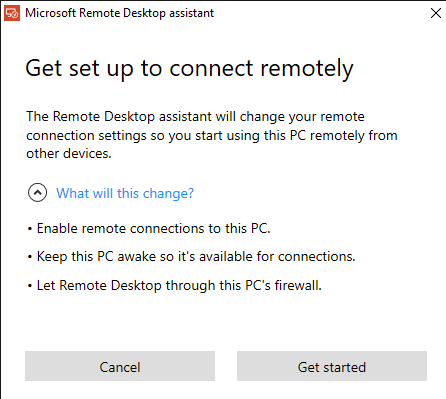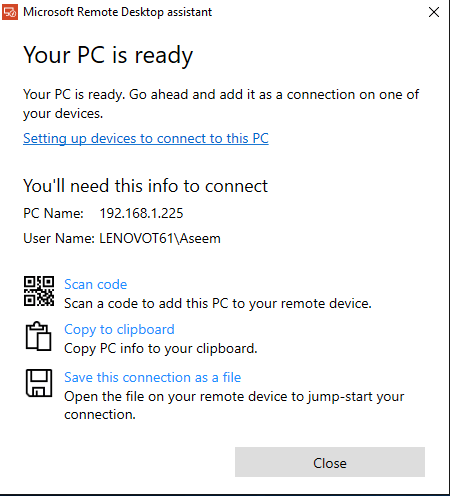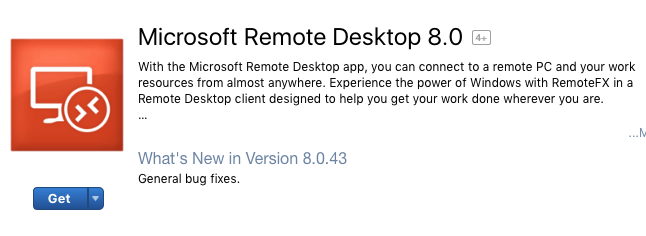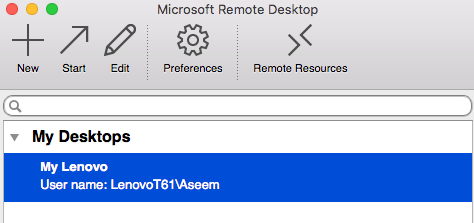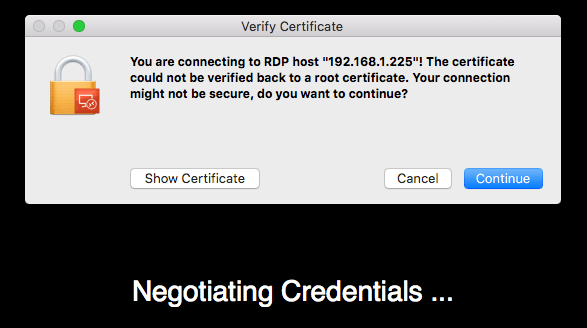আপনি যদি আপনার ম্যাক কম্পিউটারকে আপনার প্রধান মেশিন হিসাবে ব্যবহার করতে চান, তবে মাঝে মাঝে মাঝে মাঝে উইন্ডোজগুলির প্রয়োজন হলে, এটি দূরবর্তী ডেস্কটপ সেটআপের জন্য উপযোগী হতে পারে যাতে আপনি আপনার ম্যাক থেকে আপনার পিসি থেকে দূরবর্তী স্থানে সংযোগ স্থাপন করতে পারেন।
সৌভাগ্যক্রমে, মাইক্রোসফট একটি ম্যাক এবং একটি পিসি মধ্যে সঠিকভাবে কাজ করতে দূরবর্তী ডেস্কটপের জন্য সমস্ত অংশ প্রদান করে
পিসির দূরবর্তী ডেস্কটপ সহকারী সেটআপ করুন
প্রথমেই আপনি 'পিসিতে দূরবর্তী ডেস্কটপ সেট আপ করার জন্য পদক্ষেপের মধ্য দিয়ে যেতে পারবেন। আপনার পিসিতে দূরবর্তী ডেস্কটপ সহকারী সেটআপ করতে হবে। এই প্রোগ্রামটি মূলত রিমোট ডেস্কটপ সক্ষম করবে, ফায়ারওয়ালের পোর্টগুলি খুলবে এবং দূরবর্তী ডেস্কটপের জন্য প্রয়োজনীয় যেকোন কিছু কনফিগার করবে।
যখন আপনি ফাইলটি ডাউনলোড করবেন এবং এটি চালাবেন, তখন এটি আপনার সংযোগের অনুমতির জন্য জিজ্ঞাসা করবে সব সেটআপ ফাইল ডাউনলোড করতে ইন্টারনেটে একবার আপনি এটি অনুমোদন এবং প্রোগ্রাম ইনস্টল করা হলে, এগিয়ে যান এবং এটি চালান।
এটি একটি খুব সহজ এবং সোজা এগিয়ে প্রোগ্রাম। আপনি যাচ্ছেন তা শুরু করুনক্লিক করুন এবং এটি আপনার পিসিতে কিছু সেটিংস পরিবর্তন করবে যাতে কম্পিউটার আসল দূরবর্তী ডেস্কটপ সংযোগগুলি গ্রহণ করতে পারে। একবার সম্পন্ন হলে, এটি আপনাকে একটি সংক্ষিপ্ত বিবরণ দেখাবে এবং আপনাকে একটি QR কোড স্ক্যান করার বিকল্পটি দেবে (আইপ্যাডের মত একটি মোবাইল ডিভাইস ব্যবহার করে), ক্লিপবোর্ডে তথ্য অনুলিপি করুন অথবা একটি ফাইল হিসাবে সংযোগ সংরক্ষণ করুন, যা আপনি অন্য যেকোনো সময়ে খুলতে পারেন কম্পিউটার।
একবার আপনার প্রয়োজনীয় তথ্য থাকলে, এগিয়ে যান এবং উইন্ডোটি বন্ধ করুন। এটি উল্লেখযোগ্য যে আপনি যদি স্থানীয় কম্পিউটারের বাইরে আপনার কম্পিউটারে সংযোগ করতে চান তবে আপনাকে রাউটারে পোর্টগুলি ম্যানুয়ালি এবং ঐ পোর্টগুলিকে আপনার পিসিতে ফরোয়ার্ড করুন খুলতে হবে। আপনি সেটআপ ডায়নামিক DNS এও করতে পারবেন যাতে আপনি সংযোগ করতে আপনার সর্বজনীন IP ঠিকানাটি পরিবর্তনের পরিবর্তে একটি DNS নাম ব্যবহার করতে পারেন। এটি স্পষ্টভাবে আরো জটিল, কিন্তু সম্পূর্ণরূপে doable।
ম্যাক
সেটআপ দূরবর্তী ডেস্কটপে এখন আপনি পিসি দিকে সেট আপ করা হয়, এটি আপনার ম্যাক উপর দূরবর্তী ডেস্কটপ ইনস্টল করা সময়। আপনি অ্যাপ স্টোরে যান এবং রিমোট ডেস্কটপের জন্য অনুসন্ধান করতে চান। প্রথম অ্যাপটি মাইক্রোসফট রিমোট ডেস্কটপ হতে হবে।
পানবোতাম ক্লিক করুন এবং একবার ডাউনলোড হলে, খুলুনবোতাম।
ক্লিক করুন <নতুন দূরবর্তী ডেস্কটপ সংযোগ শুরু করতে শক্তিশালী>নতুনবোতাম।
আপনার সংযোগটি একটি নাম দিন, আপনি যখন আপনার পিসিতে তালিকাভুক্ত সমস্ত তথ্য টাইপ করবেন, পিসি নাম অধীনে IP ঠিকানা টাইপ করুন, প্রয়োজন হলে একটি গেটওয়ে কনফিগার এবং তারপর রিমোট পিসি জন্য শংসাপত্র টাইপ। লক্ষ্য করুন যে এই সব কাজ করার জন্য পিসি একটি পাসওয়ার্ড দিয়ে একটি অ্যাকাউন্ট থাকতে হবে। যদি অ্যাকাউন্টের পাসওয়ার্ড না থাকে, তাহলে আপনি সংযোগ করতে পারবেন না।
এছাড়াও, সংযোগটি সংরক্ষণ করতে, আপনাকে পর্দার উপরের বামদিকে লাল X বোতাম টিপতে হবে। কিছু অদ্ভুত কারণের জন্য ডায়ালগ এ কোনও যোগ বা সংরক্ষণ বাটন নেই। যাইহোক, একবার আপনি এক্স ক্লিক করুন, আপনি তালিকাভুক্ত নতুন সংযোগ দেখতে পাবেন।
এটিতে ক্লিক করুন এবং তারপর দূরবর্তী পিসি থেকে সংযোগ করার জন্য শুরুএ ক্লিক করুন। আপনি সম্ভবত যাচাই করা হচ্ছে শংসাপত্র সম্পর্কে একটি সতর্কতা দেখতে পাবেন, যা ঠিক আছে। সংযোগ তৈরির জন্য চালিয়ে যানক্লিক করুন।
এটি সম্পর্কে এটি! কিছু মুহুর্ত পরে, পিসি ডেস্কটপ আপনার ম্যাকের পূর্ণ স্ক্রিনে লোড করবে। যদি আপনি সংযোগে কোন পরিবর্তন করতে চান, তবে এটি নির্বাচন করুন এবং সম্পাদনা করুনএ ক্লিক করুন। এছাড়াও, আপনি একটি গেটওয়ে যুক্ত করতে পছন্দগুলিক্লিক করতে পারেন অথবা ম্যানুয়ালি প্রদর্শন রেজোলিউশন নির্দিষ্ট করতে পারেন। আপনার যদি কোন সমস্যা থাকে, তাহলে মন্তব্যগুলিতে আমাদের জানান। উপভোগ করুন!
বোনাস:আপনি যদি গুগল ক্রোমকে অনেক বেশি ব্যবহার করেন তবে আপনি জানতে পারেন যে আপনি কোনও পিস (লিনাক্স, ম্যাক, উইন্ডোজ) Google থেকে Chrome দূরবর্তী ডেস্কটপ এক্সটেনশন দূরবর্তীভাবে ব্যবহার করে।